苹果笔记本是一款功能强大的电脑,但在某些情况下可能需要重新安装系统。本文将为大家介绍如何通过U盘启动苹果笔记本并安装系统,方便用户快速解决问题。
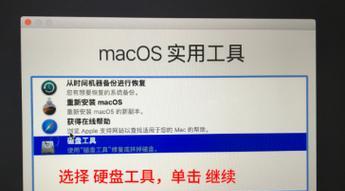
一:准备工作
在开始安装系统之前,首先需要准备一个U盘,并确保其中没有重要数据。同时,确保笔记本电脑有足够的电量,并备份重要文件,以免在安装过程中丢失。
二:下载系统镜像
访问苹果官方网站或者其他可信赖的下载渠道,下载与自己笔记本型号对应的系统镜像文件,确保文件完整和无损坏。

三:制作启动U盘
将准备好的U盘插入电脑,并使用磁盘工具将U盘进行格式化,选择“MacOS扩展(日志式)”格式,并命名为合适的名称。在终端中输入命令行“sudo/Applications/Install\macOS\Big\Sur.app/Contents/Resources/createinstallmedia--volume/Volumes/你的U盘名称”,根据提示完成启动U盘的制作。
四:重启笔记本
将制作好的启动U盘插入笔记本的USB接口,然后重新启动笔记本。同时按住“Option”键不放,直到出现启动选项界面。
五:选择启动U盘
在启动选项界面中,使用方向键选择启动U盘,并按下回车键确认选择。此时,笔记本将从U盘启动,并进入安装程序界面。
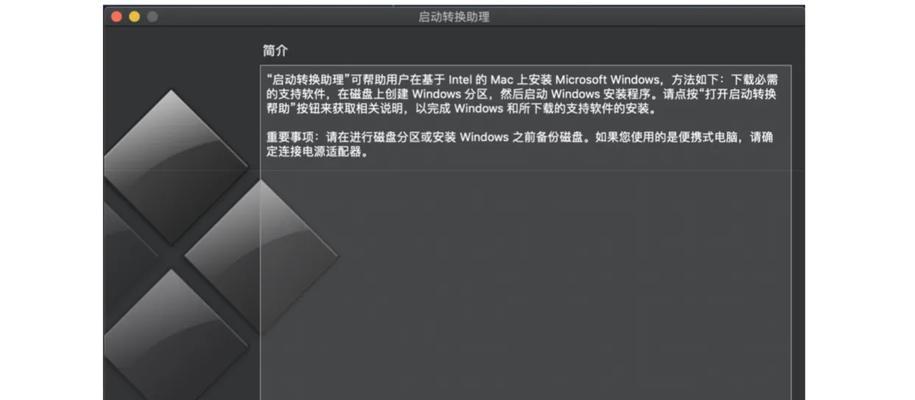
六:选择语言和安装目标
在安装程序界面中,选择合适的语言,并点击“继续”按钮。在安装程序窗口的顶部菜单中选择“实用工具”-“磁盘工具”,选择要安装系统的目标硬盘,并进行格式化操作。
七:安装系统
完成磁盘格式化后,关闭磁盘工具窗口,回到安装程序界面。点击“继续”按钮,系统将开始自动安装。安装过程可能需要一些时间,请耐心等待。
八:设置新系统
在安装完成后,系统将自动重启。根据提示,选择国家和地区,设置用户账号和密码等相关信息。完成设置后,系统将进入桌面界面。
九:更新系统和驱动
安装完成后,为了保证系统的正常运行,建议立即更新系统和相关驱动程序。在“应用商店”中搜索并下载更新,然后按照提示进行安装。
十:恢复个人文件和设置
如果之前备份了重要文件和设置,可以通过“时间机器”或其他备份工具来恢复个人文件和设置,确保系统恢复到之前的状态。
十一:优化系统设置
安装完成后,可以根据个人需求进行一些系统设置的优化。例如,调整显示分辨率、安装常用软件、配置网络连接等。
十二:测试系统稳定性
安装系统后,建议进行一些测试来确保系统的稳定性。例如,打开多个应用程序、浏览器多个网页、运行一些负载较高的任务等。
十三:解决常见问题
在使用新系统过程中,可能会遇到一些问题。比如应用程序无法正常运行、无法连接网络等。可以通过查找相关教程或寻求技术支持来解决。
十四:定期维护和更新
为了保持系统的良好状态,建议定期进行系统维护和更新。例如清理垃圾文件、优化硬盘、定期更新系统和应用程序等。
十五:
通过本文的步骤,你已经学会了如何使用U盘启动苹果笔记本并安装系统。希望这些指导对你有所帮助,让你能够快速解决问题,享受顺畅的使用体验。







